PDMS 4管道设计.docx
《PDMS 4管道设计.docx》由会员分享,可在线阅读,更多相关《PDMS 4管道设计.docx(41页珍藏版)》请在冰豆网上搜索。
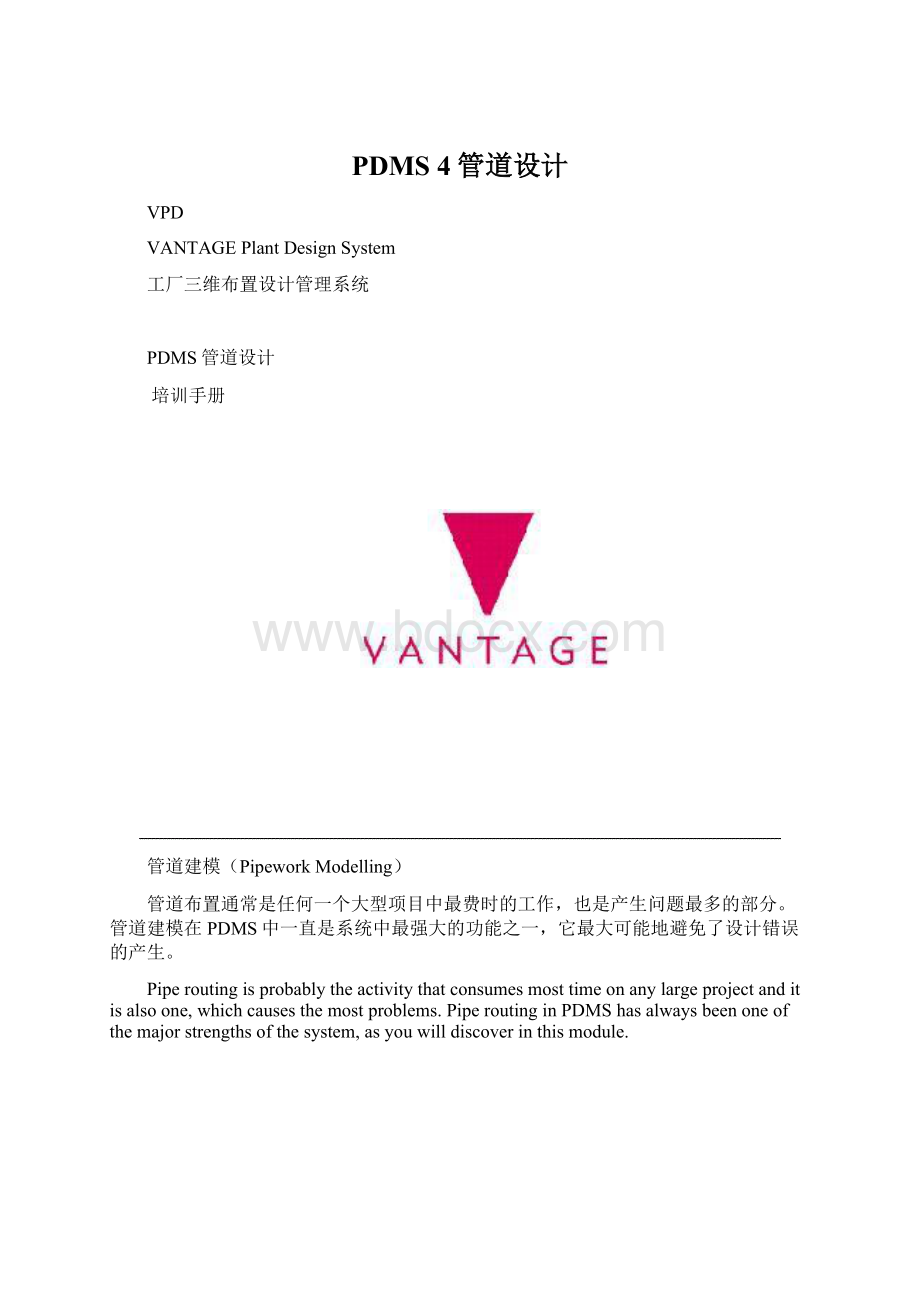
PDMS4管道设计
VPD
VANTAGEPlantDesignSystem
工厂三维布置设计管理系统
PDMS管道设计
培训手册
管道建模(PipeworkModelling)
管道布置通常是任何一个大型项目中最费时的工作,也是产生问题最多的部分。
管道建模在PDMS中一直是系统中最强大的功能之一,它最大可能地避免了设计错误的产生。
Piperoutingisprobablytheactivitythatconsumesmosttimeonanylargeprojectanditisalsoone,whichcausesthemostproblems.PiperoutinginPDMShasalwaysbeenoneofthemajorstrengthsofthesystem,asyouwilldiscoverinthismodule.
数据库层次(databasehierarchy)
每个管道(PIPE)可以有多个分支(BRANCH),在分支下面才是具体的管件,分支与管道的不同在于分支只有两个端点,而管道可以有多个端点,这要看它有几个分支。
分支(Branches)
分支有两个用途:
1.定义管道的起点和终点,在PDMS中称为Head和Tail。
2.用分支管理管道上的所有管件。
当你定义分支的头和尾时,它会在两点之间出现一个虚线。
在分支下面的管件位置和顺序决定了管道的铺设。
在PDMS中,不用添加管道,只须考虑管件,因为管道是根据管件的等级在两个相邻管件中自动生成的。
分支的头和尾(HeadsandTails)
所有的分支必须有起点和终点,它可以是空间的一点,嘴子的法兰面,三通或者设计中的其它点。
分支的头尾顺序必须是管道的流向。
而分支中的管件顺序同样重要,它决定了管道的准确性。
管件的生成
生成管件都要完成下面的步骤:
1.从管道等级中选择管件。
2.定义管件位置。
3.指定出口方向。
等级(Specification)
管道元件库非常庞大,而一类管道只用到其中一小部分,将这一小部分管件总结出来就是等级。
不同项目的同一等级也不一定相同,这要看材料的采购条件及业主的特殊要求。
等级有几个作用:
1.控制材料的选用,避免浪费。
2.减小管件选择范围。
3.减少管件选用的错误。
在PDMS中用到的元件必须在元件库中定义并且放在等级中。
练习中用到的管道等级
A=A1A-TRA=ANSICLASS150CARBONSTEEL用于150磅普通碳钢管道
B=A3B-TRA=ANSICLASS300CARBONSTEEL 用于300磅普通碳钢管道
C=F1C-TRA=ANSICLASS150STAINLESSSTEEL 用于150磅不锈钢管道
练习中用到的保温等级
PDMS提供的保温等级有三种:
K(保冷,-200~0度),E(保温,20~200度,固定厚度30mm),W(保温,19~399度)。
W等级中的内容如下表,温度范围指的是操作温度:
TEMPPBOR0CATREF
19.00,99.0015.00,1000.00/INS30
99.00,199.0015.00,150.00/INS50
99.00,199.00200.00,1000.00/INS100
199.00,249.0015.00,100.00/INS50
199.00,249.00125.00,500.00/INS100
199.00,249.00600.00,1000.00/INS150
249.00,299.0015.00,50.00/INS50
249.00,299.0065.00,300.00/INS100
249.00,299.00350.00,1000.00/INS150
299.00,349.0015.00,40.00/INS50
299.00,349.0050.00,200.00/INS100
299.00,349.00250.00,1000.00/INS150
349.00,399.0015.00,40.00/INS50
349.00,399.0050.00,150.00/INS100
349.00,399.00200.00,1000.00/INS150
练习一:
生成80-B-7
1.进入管道设计模块Design>Pipework。
缺省等级选择A3B-TRA。
2.生成管道。
Creat>Pipe,输入管道名称80-B-7,选择管道等级A3B-TRA及保温等级W。
设置管道操作温度与压力。
3.Apply后自动生成分支80-B-7/B1,Branch会自动继承Pipe的等级属性,头和尾设置为连接模式(Connect)。
4.
OK后,开始定义分支的头和尾。
头连接到管嘴E1302A-N2。
Apply后,提示选择管嘴,用鼠标选择管嘴E1302A-N2。
5.将上面窗口中的Head改为Tail。
Apply后,用鼠标选择管嘴D1201-N1。
完成后Dismiss关闭窗口
6.生成管件。
Creat>Component。
设置管道铺设方向:
Forward
选择自动连接:
AutoConn
6.在管件列表中选择Assemblies。
Create生成组件。
7.选择GasketFlangetoHead,Apply。
选择FlangeGaskettoTail,Apply。
显示元件描述
可以将管件选择窗口中的提示信息显示完整。
Setting>ChooseOptions…,将SelectionCriteria设置为All,缺省是Basic。
显示保温
Settings->Graphics->Representation
管件的入出口点(ArriveandLeavePoints)
与设备中的基本体相似,管件也有P-point,它有两个作用:
1.定义连接点。
2.决定管道介质流过管件的方向,通过管件的两个属性显示,Arrive和Leave。
以下图为例:
大小头大的一端是P1点,小端是P2点。
如果管道要增大直径,流向将从P2点P1点,这时,管件的Arrive属性是2,Leave属性是1。
缺省是Arrive1,Leave2。
显示管件的入出口点
Settings->Graphics->AidCEarrow
管道生成原则
1.两个管件的出入口方向相对。
2.两个管件的出入口在同一轴上。
3.管件直径(bore)相等。
4.管件连接面相匹配。
数据一致性检查(DataConsistency)
对应管道的生成原则,数据一致性检查用于检查设计中可能出现的下列错误:
Utilities->DataConsistency->CheckCE用来检查当前管道,一般来说,通过检查的管道肯定能正常输出ISO图。
相关的错误及警告信息见《数据一致性检查》培训文档。
在本次课程中每完成一根管道都应该做一次数据一致性检查,用于练习处理模型错误的能力。
建议:
在每天结束工作之前半个小时进行数据一致性检查,在确认设计中没有错误后再保存设计。
分支(Branch)的属性
在定义分支头尾的时候,Branch自动从连接件中提取相关的属性,包括直径,方向,连接形式,位置等:
H开头的表示分支头的属性,T开头的表示分支尾的属性。
Hposition基于Zone的头位置。
Tposition基于Zone的尾位置。
Href与分支头连接的Nozzle的名字。
Tref与分支尾连接的Nozzle的名字。
同时Branch的名字也写到两个Nozzle的Cref属性中。
HstuBranch中从头开始的第一段管子的等级参考。
Branch的隐含属性
qtule管道切管长度tubelength
qcll管道中心长度(包含元件)centerlinelength
Tube的等级
管子的等级信息存在前一个元件中的Lstube属性中。
查询元件参数
选择元件,Display->Properties,显示元件的基本参数。
查询Tube属性
定位在前一个元件上,可以查询到后面Tube的属性:
ILTUBEOFCE
QATT
练习二:
生成150-B-6
AutoConnect连接选项
使新生成的管件在Member中总是自动出现在当前元件(CE)的后面,在屏幕中自动与前一个管件连接。
这也跟管道铺设的方向有关。
有时在需要反方向铺设(Backward)时更需要注意这一原则。
距离选项
两种区别如图所示。
Through定位选项
Through使管件朝一个方向移动,在PipingComponent对话框中管件移动的方向是在Member中在它前面的管件的出口(Leave)方向。
在PipingComponent对话框中的Through定位选项包括以下几种:
ThroughIDCursor:
表示当前元件沿着前一个元件的出口方向移动,并且与鼠标指定的元件对齐。
管件方向
管件特殊角度的旋转选择Orientate>Component>leave。
Through测验题1
A中弯头ThroughNext将生成B还是C?
Through测验题2
A中弯头ThroughNext将生成B还是C?
图中箭头表示前一个元件的出口方向。
Through原则
1.方向:
MemberList中在CE前面的管件的出口(Leave)方向。
2.位置:
通过Through移动的元件会定位在前一个元件与参照物的垂直交点上。
练习三:
生成250-B-5
多分支的定义
分支的定义需要考虑管道内介质的流向。
三通的流向
三通的缺省流向是直通方向,修改它的流向在Modify>Component>Route。
元件的连接(Connect)
元件的连接有两种:
ConnecttoPrevious,ConnecttoNext。
Previous表示在MemberList导航器中当前元素的前一个,Next表示当前元素的后一个。
在元件生成对话框(PipingComponent)中的Connect缺省表示为ConnecttoPrevious。
选择Connect>Component可以连接到下一个。
或者使用新增的工具ConnectNext:
分支在三通处的连接
避免出现一个三通连两个分支的情况,三通只有一个Cref属性,只能连接一个分支。
管道中的分支
一个PIPE下的所有BRANCH都必须有连接关系,否则不能生成轴测图。
Isodraft错误提示’Notinnetwork’。
修改Pipe/Branch等级
Pipe:
等级的修改会影响以后新生成的Branch的等级,Modify->PipeSpecification可以修改Pipe的等级,但不会更改已建立的Branch的等级。
Branch:
等级的修改会影响到Branch上的所有元件,Modify->BranchSpecification会提示用户在新的等级中重新选择所有的元件。
修改Tube等级
定位在前一个元件,Modify->Component->LeaveTube
练习四:
生成200-B-4
管道斜接的处理
标准做法:
将Forward方向需要斜接的弯头中的第一个弯头的出口方向转向下一个元件。
Orientate>Component>leave>TowardNext。
再将
下一个弯头进行同样的操作。
使用程序:
使用工具中的程序自动连接Tools->AutoElbow。
元件的隐含属性(Pseudo-Attribute)
qdtxr详细描述detailtext(或者Dtxs,dtxt)
qmtxx材料描述materialtext(或者Mtxy,Mtxz)
qabor入口直径arrivebore
qlbor出口直径leavebore
qabop入口管底标高arrivebop
qlbop出口管底标高leavebop
qatop入口管顶标高arrivetop
qltop出口管顶标高leavetop
qaod入口端外径arrive OD
qlod出口端外径leaveOD
qmtcl元件后管道的中心长度materialcenterlinelength
PDMS定位方法
元件可以通过本身的定位点和外轮廓定位,在Pdms中对应的选项分别是
1.Distance:
定位点沿某一方向的距离定位。
Through是Distance定位方法的特例,通过参照物移动元件的定位点。
2.Clearence:
外轮廓定位。
BOP/TOP是Clearence外轮廓在管道建模中的特例。
PDMS相对其它设计元素的定位选项
1.Onto,Under与选择的参照物外轮廓的垂直上下距离。
2.Infront,Behind沿着指定方向与选择的参照物外轮廓的前后距离。
3.To,Form与选择的参照物的中心定位距离。
定位选项组合方法
distance(元件中心)to,from(参照物中心)
infront,behind(参照物前后外轮廓)
clearence(元件外轮廓)onto,under(参照物上下外轮廓)
1.弯头中心与柱子中心定位。
Distance+to/form
2.弯头中心与柱子外轮廓定位。
Distance+infront/behind/onto/under
3.弯头外轮廓与柱子中心定位。
Clearence+to/form
4.弯头外轮廓与柱子外轮廓定位。
Clearence+infront/behind/onto/under
定位选项组合方法示例
infront,behind沿着指定方向与选择的元素外轮廓定位
垂直方向的定位
元件管底定位Position>Component>Bop/Top(Infront)
元件管底定位PositioningOnto/UnderanotherItem
元件管底定位PositioningInfront/BehindanotherItem
元件管底定位Position>Component>Clearance(Infront)
元件外轮廓定位Position>Component>Clearance(Behind)
元件外轮廓定位PositioningwithClearanceOnto/UnderanotherItem
元件外轮廓定位PositioningwithClearanceInfront/BehindanotherItem
练习五:
生成100-B-8
法兰阀定位
用Assemblies生成法兰阀门时有四个选项。
FlangedValveSetaDistance:
需要设置阀门中心到前一个管件中心的距离。
FlangedValveSetToFitting:
阀门的第一个法兰与前一个管件直接连接,没有直管段。
FlangedValvetoHead:
阀门直接连接到BranchHead连接的设备管嘴上。
FlangedValveSetToFitting:
阀门直接连接到BranchTail连接的设备管嘴上。
Drag
1.使用Drag时必须确认管件在移动方向的前后都有管道(直管段),将管道想象成为弹簧,管件是在两端弹簧之间移动。
2.Drag的对象一般是:
1)阀门。
2)一段管道,这时Drag拖动的是一个面。
3)一个阀门组。
4)连接管道的设备管嘴。
5)连接管道的设备。
3.使用技巧:
1)如果元件间没有可拉伸的管道,可以先断开连接,Drag后在恢复连接。
2)Drag阀门到指定标高。
3)Drag阀组,见下图。
重新选择元件(Re-select)
已经生成的元件可以重新选择,但如果新的元件与原有元件的结构尺寸不一致,则需要重新进行连接,对法兰阀尤其要注意。
重新连接
练习六:
生成150-W12-2000
架空管道
Branch的Head或Tail与其它元件没有连接关系,在生成Branch时Head/TailSetting选择Explicit。
Branch的Head,Tail连接原则
Branch的Head或Tail可以作为管件看待,它的连接原则与管件之间的连接原则一样:
a.两个管件的出入口方向相对,并且同轴。
b.管件直径(bore)相等。
6)管件连接面相匹配。
Branch没有元件
管道在作数据一致性检查时会提示Branch没有元件,但没有数据的不一致,这种警告信息不会影响Iso图的生成。
BRANCH/150-W12-2000/B1
C540THISBRANCHHASNOCOMPONENTS
END
*--*NODATAINCONSISTENCIES*--*
练习七:
生成100-C-13
根据管线表的要求,操作温度超过500度管线应加100mm高的管托。
BranchHead(Tail)的直径
如果Branch的Head或Tail与管嘴或其它管件连接,它们会自动提取直径信息,如果Head或Tail是空间一点,则要指定它的直径。
直径的修改选择菜单Modify>Branch>explicit。
弯头的管底/管顶标高定位
弯头用管底/管顶标高定位Position>Component>Bop/Top。
Branch空间Head(Tail)的定位方法
b)连接:
Connect>Branch>LastNumber,将head(tail)连接到Branch最后管件的出口上。
这样,head(tail)的直径与Branch最后管件的直径一样,方向相反。
c)定位:
i.给定精确坐标。
Modify>Branch>explicit。
ii.在没有参照物时,直接输入距离。
Position>Branch>Distance。
iii.在有参照物时,寻找合适的参考点。
Position>Branch>Through。
仪表件
孔板作为仪表件它的孔板位号直接写到Name中,法兰选择孔法兰(ORIFice),孔法兰有可以连接分支的P3点。
生成轴测图时在Isodraft的Option选项设置中的AnnotationOptions选项需要设置InstrumentTag=Name及BolleanSize=3(半径)。
生成的Iso图如下图:
材料控制
仪表件材料一般不出现在ISO图中,在Pdms中材料可以通过元件的属性控制。
对于管件,由其MTOC属性控制。
对于管道(Tube),由其所属的管件的MTOT控制。
对于分支(Branch)中的第一段管道,则由Branch的MTOH属性控制:
1)ON:
缺省值,正常开料。
2)OFF:
在单管图MaterialList上将不显示材料,在单管图上仪表符号正常显示(实线带尺寸标注)。
3)DOTD:
在单管图MaterialList上将不显示材料,在单管图上仪表符号显示为虚线带尺寸标注。
4)DOTU:
在单管图MaterialList上将不显示材料,在单管图上仪表符号显示为虚线不带尺寸标注。
材料控制宏程序
如果所有INST和PCOM都不需要在ISO图中显示材料,则可以用下面宏程序在Design中对所有管道进行处理:
Var!
CompCollCollallINSTPCOM
Do!
Ivalues!
CompColl
$!
I
MTOCOFF
Enddo
Branch的修改方法
1.Connect>Branch,头尾的连接。
2.Modify>Branch>Explicity,头尾的精确定位。
3.Position>Branch,头尾的参考定位。
4.Modify->Hierarchy->ReverseOrder,头尾的转换。
BranchHead(Tail)没有参考连接
管道在作数据一致性检查时会提示BranchTail没有参考连接,这种警告信息不会影响Iso图的生成。
PIPE/100-C-13
BRANCH/100-C-13/B1
B10TAILREFERENCENOTSET
END
练习八:
150-B-57
因为泵管嘴压力为300磅,所以管道等级需要选择A3B-TRA。
拷贝分支
1.对称的分支可以拷贝生成,但头尾需要重新连接。
2.拷贝的偏移距离直接获取。
假三通(SetOnTee)
管道上的开口焊在PDMS中使用SetOnTee处理,它以三通的形式出现,但是在主管道上没有长度,在Isodraft材料单中也不出现。
分支角度可以用Angle属性控制。
排凝与放空
如果需要在Iso图中表示螺纹连接放空或者排凝,将管道的Head/Tail的连接方式改为SCRD,VENT或者DRAN,如:
TconnDRAN
出图效果如下图:
BranchHead(Tail)连接形式不匹配
排凝放空管道在作数据一致性检查时不会提示BranchTail没有参考连接,但会提示最后一个元件与Tail(Head)连接形式不匹配,这种警告信息不会影响Iso图的生成。
BRANCH/150-B-57/B1
VALVE2=15392/13900
E730LEAVECONNECTIONTYPENOTCOMPATIBLEWITHTCONN
END
Position菜单选项
Position菜单上部分是通用的定位方法,下部分是专门针对管道的。
尤其是Component选项中包含隐含方向,即前一个元件的出口方向。
练习九:
生成100-C-12
仪表调节阀
在Pdms中调节阀有三种做法:
1.所有尺寸完整的,与一般的阀门一样。
2.阀门长度固定,膜头高度和膜头直径可调整的。
Creat后需要修改属性(ModifyAttribute)才能显示出来,Height是阀芯到执行机构的高度,Radius是膜头的半径。
3.阀门长度,膜头高度和膜头直径都是可调整的,Modify->Properties…
在等级F1C-TRA中使用的是第二种。
保温伴热等级修改
选择Tool->ModifyPipe->AddInsulation…可以设置Pipe的保温等级,伴热等级和管道级别。
1.必须保证保温等级和伴热等级与管道等级在同一个SpecWorld下。
2.操作温度和操作压力写到:
OpeTemp和:
OpePres用户自定义属性中,如果没有自定义属性,程序自动跳过。
3.管道级别写到Inschedule属性中。
PlaneThrough
倾斜管道的连接要用到PlaneTh